L'un des plus grands défis pour les photographes est de minimiser le bruit de la photo. Et peu importe à quel point vous êtes bon, certaines photos ont trop de bruit. Il brouille les détails importants et affecte la qualité globale d'une image.
Ne désespérez pas encore, car des tonnes d'outils vous donnent la liberté de modifier et d'ajuster les zones bruyantes de vos photos. Mais le choix d'un programme compétent est important pour obtenir des résultats satisfaisants.
Cet article traitera de plusieurs logiciels de réduction du bruit d'image de confiance que tout le monde peut utiliser facilement. Alors, sans plus tarder, plongeons !
Partie 1 : Une brève introduction au bruit photo
La première question qui monte est : qu'est-ce que le bruit en photographie exactement ? Considérez le bruit comme de petites particules ressemblant à des grains ou des artefacts qui apparaissent sur votre image. Ces grains sont de couleurs ou de luminosité différentes et perturbent la clarté d'une image.
En ce qui concerne les facteurs qui causent le grain, il n'est pas facile d'identifier les raisons exactes. Mais dans la plupart des cas, les raisons ci-dessous sont responsables du bruit photo :
1. Régler votre appareil photo sur une sensibilité ISO trop élevée pour prendre des photos.
2. La photo est prise dans un studio ou un environnement peu éclairé sans ajuster l'ISO et l'ouverture.
3. Utilisation d'un objectif d'appareil photo de mauvaise qualité.
Partie 2 : Top 7 des logiciels de réduction du bruit pour la correction des photos granuleuses.
Essayez les programmes ci-dessous pour minimiser autant que possible le grain des photos.
1. Lightroom Classic
Développé par Adobe, Lightroom Classic est considéré comme l'un des meilleurs outils pour la correction des granuleuses. Il a un filtre de réduction de bruit qui vous permet d'ajuster les grains comme vous le voulez. En plus, vous pouvez faire usage desa fonction Couleur pour améliorer la netteté et la clarté de l'image. Les curseurs de Détail et Lissage vous aideront à obtenir un contrôle supplémentaire de l'image.
Dans l'ensemble, Lightroom possède toutes les fonctionnalités d'édition de base et avancées attendues d'un programme premium. Mais ne vous attendez pas à commencer à l'utiliser immédiatement si vous êtes nouveau dans cette application.
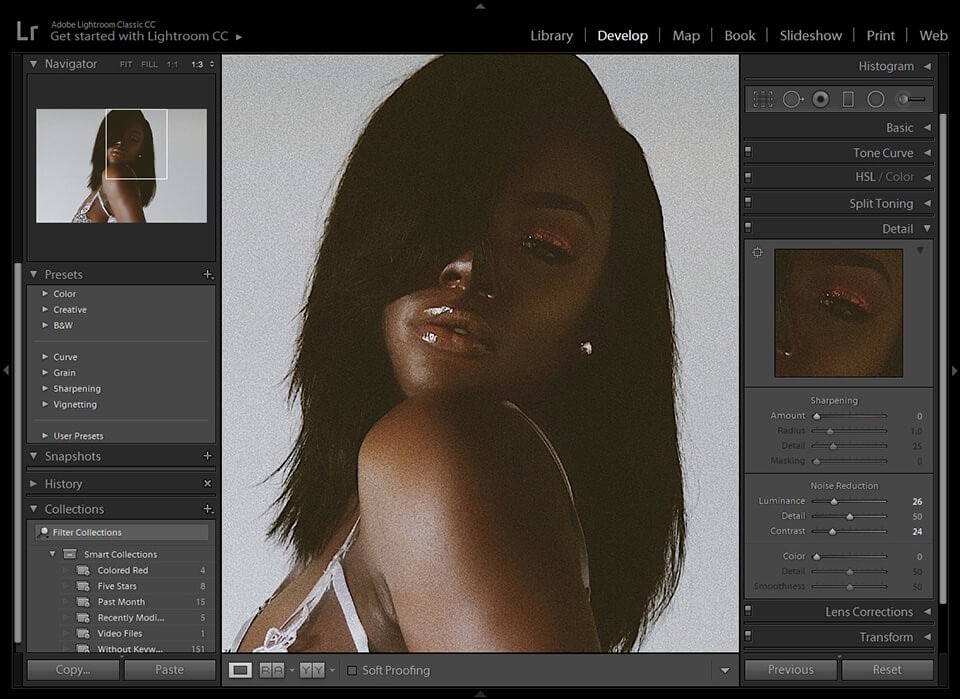
Avantages
Une collection massive de fonctionnalités d'édition sur une seule plate-forme.
Améliorez facilement la résolution et la netteté de l'image.
Il vient avec beaucoup de tutoriels intégrés.
Retouche photo spécifique à l'appareil photo et à l'objectif.
Inconvénients
Il est difficile à utiliser pour les débutants.
Pas de version d'essai gratuite, les utilisateurs doivent obtenir leur abonnement mensuel
2. DXO PureRAW 2
Êtes-vous à la recherche d'un programme simple mais riche en fonctionnalités pour débruiter l'image ? Ne cherchez pas plus loin et obtenez DXO PureRAW 2 pour corriger rapidement les photos granuleuses. Toutes ses fonctionnalités d'édition sont accessibles sur sa page principale, que vous pouvez essayer jusqu'à ce que l'image soit restaurée selon vos attentes.
Jouez avec ses fonctionnalités telles que l'exposition, la balance des blancs, l'éclairage intelligent, la tonalité sélective, etc.
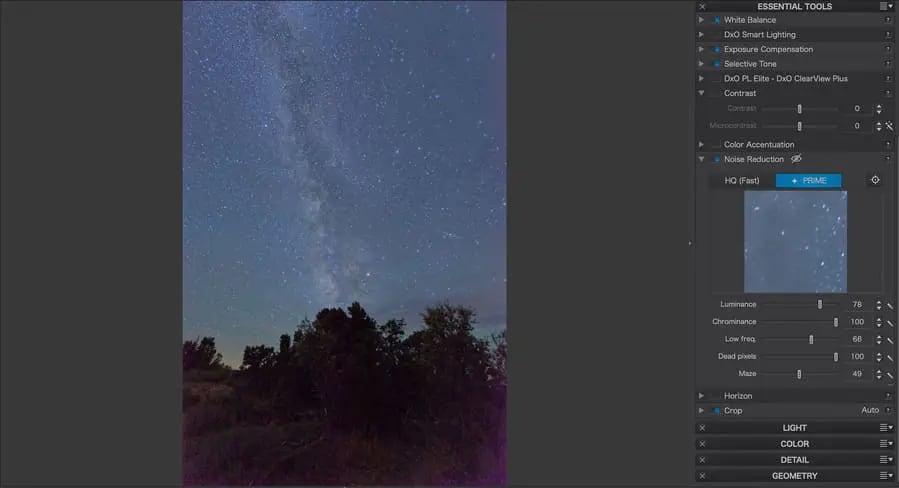
Avantages
Intégration parfaite avec la fonction RAW Denoising de Lightroom et Photoshop.
Il utilise des modèles d'intelligence artificielle avancés pour supprimer le bruit de l'image.
Inconvénients
Il n'offre pas d'outils d'édition avancés comme Masking pour le prix exorbitant qu'il facture.
Très cher pour la réduction du bruit.
3. Capture One
Capture One est bon comme vous l'attendez d'un logiciel de réduction du bruit haut de gamme. Il est livré avec un curseur "à un seul pixel" destiné à la réduction des pixels chauds. En plus, vous pouvez travailler avec des filtres avancés pour la suppression de la luminance ou du bruit chromatique.
Certaines de ses fonctionnalités avancées incluent l'importation de catalogues Lr, l'édition de fichiers RAW et bien d'autres. Mais notez qu'il a une courbe d'apprentissage abrupte. Ainsi, les débutants peuvent avoir besoin de temps pour s'habituer à ses fonctionnalités.
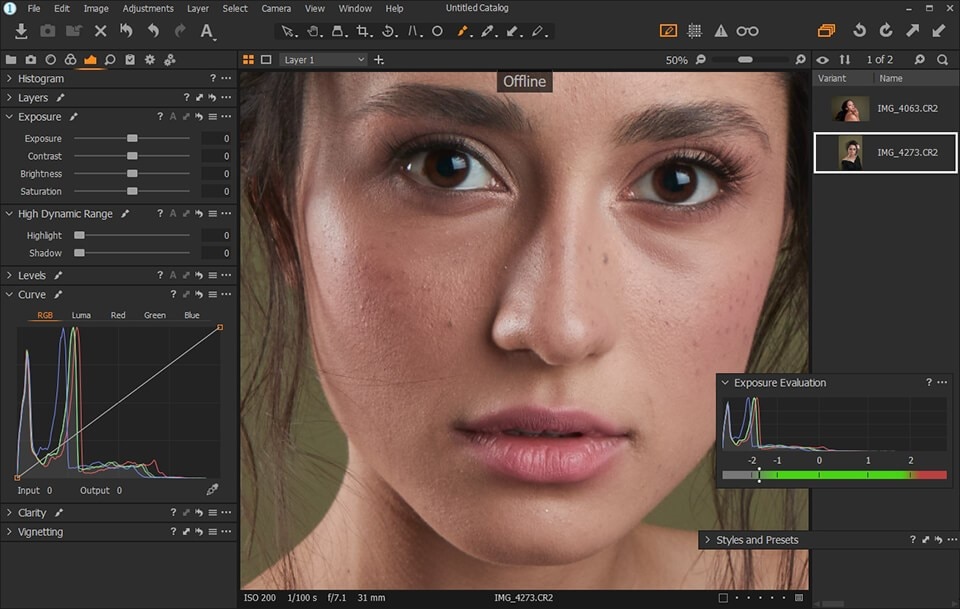
Avantages
Outils satisfaisants de correction des couleurs et de suppression du bruit chromatique.
Ses fonctionnalités sont facilement personnalisables.
Editez les fichiers RAW.
Plage de luminosité, masquage à gradient linéaire et à gradient radial.
Inconvénients
Ses forfaits premium sont coûteux.
L'interface est compliquée pour les débutants.
4. Skylum Luminar
Si vous êtes un utilisateur Mac, Skylum Luminar est un choix pratique pour éliminer le grain de vos photos. Grâce à son filtre "Denoise", les utilisateurs peuvent réduire au maximum les grains. Le mieux est que vous puissiez diminuer la luminance et le bruit chromatique séparément et régler l'opacité de vos photos.
En outre, il offre des fonctionnalités d'édition avancées telles que la correction automatique, la reconnaissance faciale et le géomarquage. Cet outil a une version Windows, mais qui n'est pas aussi efficace que la version Mac. Cependant, par rapport à ses concurrents, Luminar a une interface facile à utiliser.
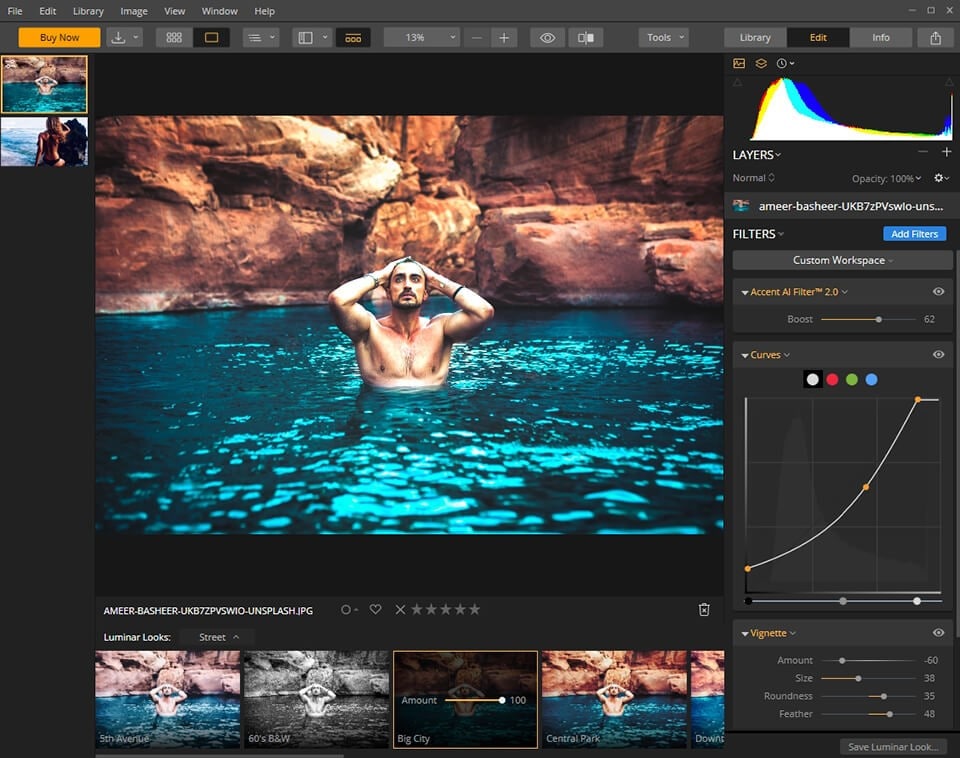
Avantages
Améliorateur de portrait et d'amélioration de la peau alimenté par l'IA.
Utilisateurs, le filtre de contraste intelligent pour améliorer votre image.
Ses modifications sont réactives.
Inconvénients
La version Windows n'est pas satisfaisante.
Sa vitesse d'édition est relativement lente.
Il n'offre aucun outil avancé pour le prix qu'il charge.
5. Noise Ninja
Noise Ninja est un autre logiciel puissant de réduction du bruit qui a mérité les éloges des utilisateurs au cours des dernières années. C'est essentiellement d'un programme de retouche photo qui fournit beaucoup d'outils pour ajuster les photos bruyantes.
Vous pouvez faire usage de ses curseurs Lissage, Bruit résiduel et Détail pour ajuster le grain sans aucun problème. Pour réduire le bruit de couleur, il dispose de curseurs Strength et Defrange. Toutes les fonctionnalités sont visibles sur son interface principale, et même les utilisateurs novices n'auront pas beaucoup de mal à naviguer dans ses fonctions.
Cependant, Noise Ninja ne fournit aucune autre fonctionnalité d'édition, ce qui est un gros problème pour le prix qu'il exige.
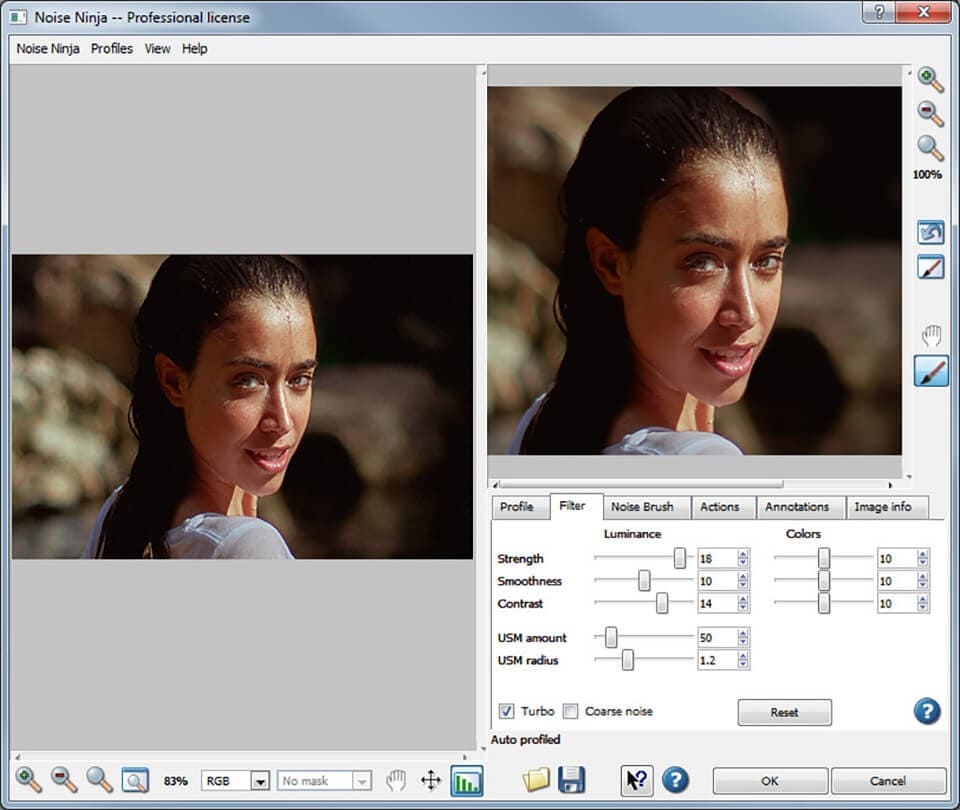
Avantages
Il offre une procédure simple pour minimiser le grain.
Il applique les effets en temps réel et vous permet de les prévisualiser.
Vous pouvez apporter des modifications précises.
Inconvénients
Il ne vous permet pas de zoomer l'image.
Fonctions limitées.
6. Topaz Denoise
Peu de programmes peuvent fournir une telle précisionpour la correction desphotos granuleuses que Topaz Denoise. Le programme analyse votre image, détecte le bruit et les grains et récupère automatiquement les détails. En plus, il vous permet de jouer avec les curseurs Couleur et Luminance.
De même, les utilisateurs peuvent effectuer des modifications avancées telles que la suppression et la restauration d'ombres et de dominantes de couleur exigeantes. Les utilisateurs aiment le plus le contrôle fantastique sur la procédure de réduction du bruit. Mais vous aurez peut-être besoin de temps pour maîtriser son interface.
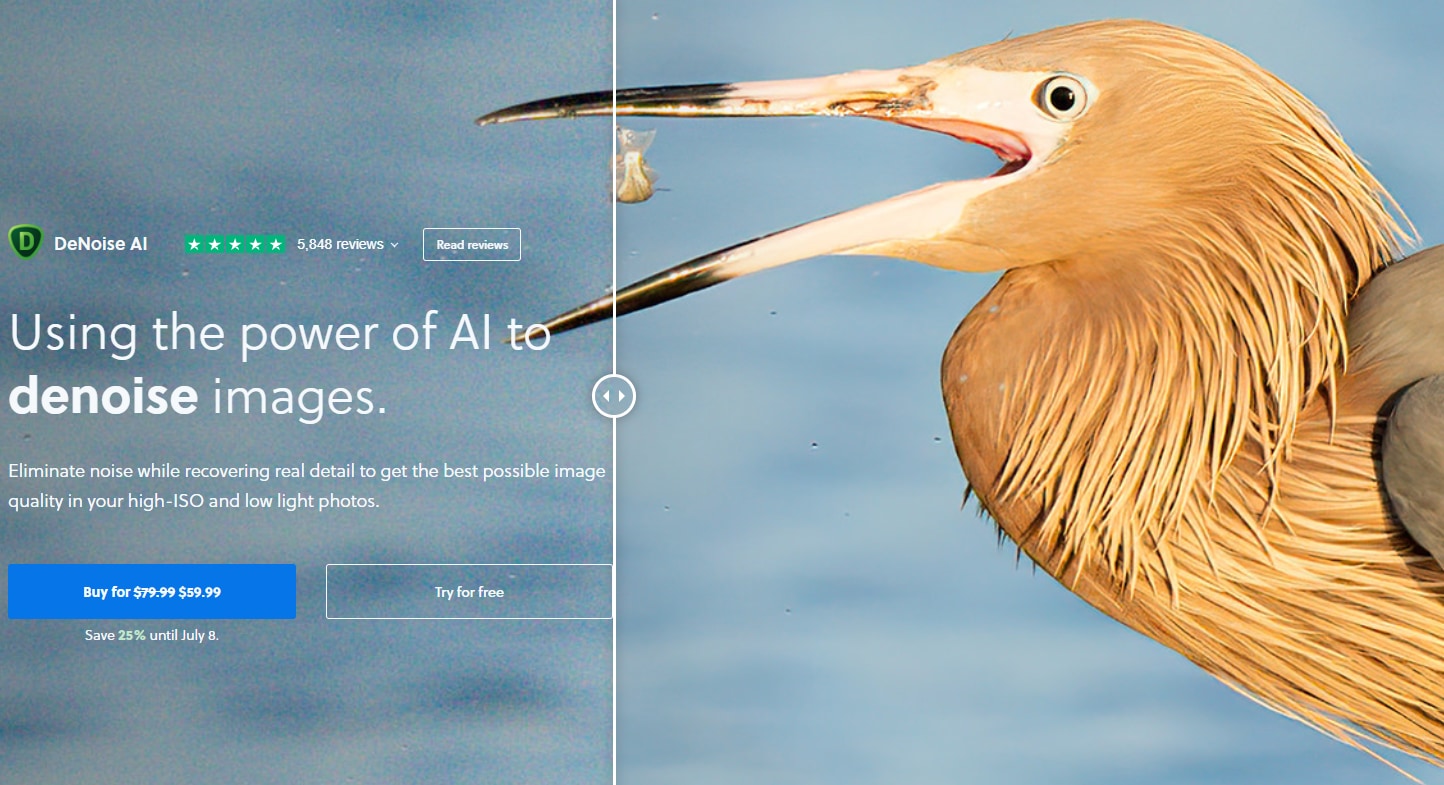
Avantages
Compatibilité universelle.
Il vous permet de prévisualiser les effets en temps réel.
Vous pouvez appliquer les effets à des zones spécifiques.
Inconvénients
Les utilisateurs peuvent avoir besoin de créer des préréglages sur les photos.
Moins réactif lors de l'ouverture ou du masquage des panneaux latéraux.
Le processus d'édition est relativement lent.
7. Topaz Labs Denoise AI
Topaz Labs Denoise AI est le dernier logiciel de notre liste pour corriger le bruit des photos. Cet outil est supérieur aux programmes normaux car il supprime les grains de zones spécifiques, pas la photo entière.
Ses caractéristiques telles que le traitement par lots, les paramètres facilement personnalisables pour les photos par lots ou individuelles et la compatibilité universelle en font l'un des meilleurs logiciels de réduction du bruit sur le marché.
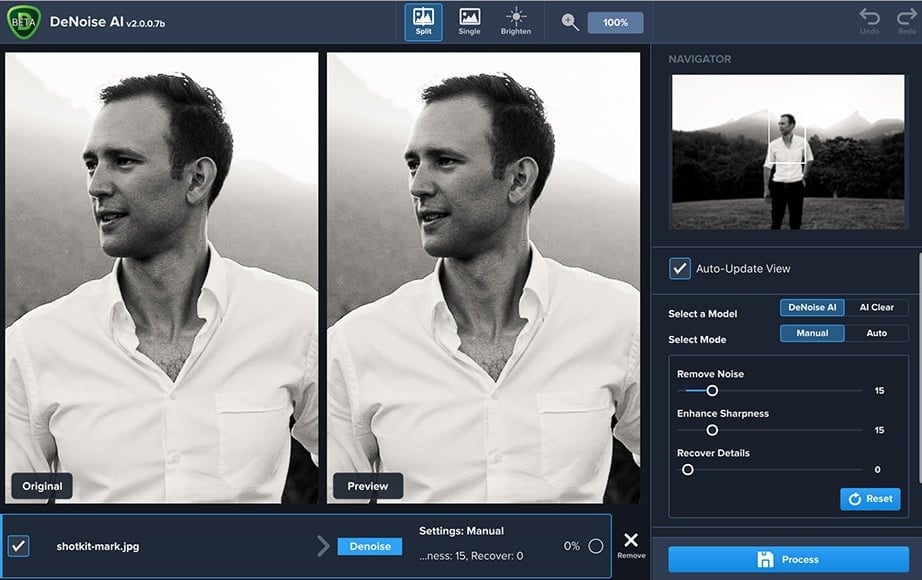
Avantages
Réduction du bruit supérieure.
Il comprend des options avancées de réduction du bruit pour la photographie de nuit et le masquage
Convient à tous les niveaux de compétences.
Il a une interface élégante.
Inconvénients
Les temps de traitement sont un peu lents, en particulier sur les PC bas de gamme.
Exigences élevées en matière de carte graphique.
Partie 3 : Corrigez une photo granuleuse avec l'outil Photo Repair
Wondershare Repairit est l'un des meilleurs programmes pour supprimer le grain d'une photo avec une grande précision. Il utilise l'intelligence artificielle pour l;analyse automatique d'une image, détecter le bruit et la corriger à la meilleure qualité possible.
L'une des qualités uniques de Repairit est son traitement par lots, qui vous permet de corriger plusieurs photos simultanément en quelques clics, sans aucune compétence technique. En plus, il est compatible avec tous les formats d'image populaires et Mac et Windows. Le programme active automatiquement la fonction de réparation avancée pour la correction des gravement corrompues ou endommagées.

-
Prise en charge de la réparation des photos endommagées avec tous les niveaux de corruption, telles que les photos granuleuses, les photos sombres, les photos pixélisées, les photos fanées, etc.
-
Prise en charge de la réparation d'images de divers formats, tels que JPG, PNG, CR3, CR2, NEF, NRW, etc.
-
Réparez les photos gravement endommagées ou corrompues disponibles sur les cartes SD, les téléphones, les appareils photo, les clés USB, etc., aussi bien que les parties de photos incomplètes.
-
Compatible avec Windows PC, Mac OS et se charge du transfert/partage PC vers mobile.
Étape 1 : Téléchargez et installez la réparation sur votre PC ou Mac.
Sélectionnez "Photo Repair" et Frappez "Ajouter" pour importer vos images granuleuses.

Étape 2 : Frappez "Réparer" pour lancer le processus de réparation de photos.
Après avoir téléchargé les photos granuleuses, Repairit affichera les détails de toutes les photos, puis cliquera sur "Réparer" pour commencer le processus de réparation des photos.

Étape 3 : prévisualisez et sauvrgardez les photos corrigées.
Une fois vos photos réparées par Repairit, vous pouvez cliquer sur "Aperçu" pour vérifier la qualité de la photo. Si c'est parfait à présent, frappez "Enregistrer" ou "Enregistrer tout" pour les exporter vers votre appareil.

Si vous n'êtes pas satisfait du résultat corrigé, essayez la fonction "Réparation avancée" pour créer un processus de réparation de photo plus professionnel. Repairit devra ajouter un bon échantillon de photo qui a le même format que celui qui a été corrigé. Voir le guide détaillé pour "Advanced Photo Repair".
Conclusion
Tous les photographes sont susceptibles d'obtenir du bruit photo, quelles que soient la qualité ou les compétences de l'appareil photo. Mais avec les outils mentionnés ci-dessus à disposition, on peut réduire le bruit au minimum.
Choisissez l'outil qui répond à vos besoins et à votre budget. Mais en ce qui concerne notre recommandation, utilisez Wondershare Repairit pour obtenir des résultats de qualité professionnelle. Il est moins cher, facile à utiliser et utilise le modèle Advanced Repair pour éliminer le bruit et les grains.
 100% sécurité pour le téléchargement gratuit
100% sécurité pour le téléchargement gratuit

